- Autor Lauren Nevill [email protected].
- Public 2023-12-16 18:49.
- Zadnja izmjena 2025-01-23 15:17.
Pametni telefon Nokia E72 opremljen je abecednom tastaturom, pa je zato pogodniji za surfanje Internetom nego za glasovnu komunikaciju. Za uspješno povezivanje s globalnom mrežom morate pravilno konfigurirati pristupnu točku (APN).
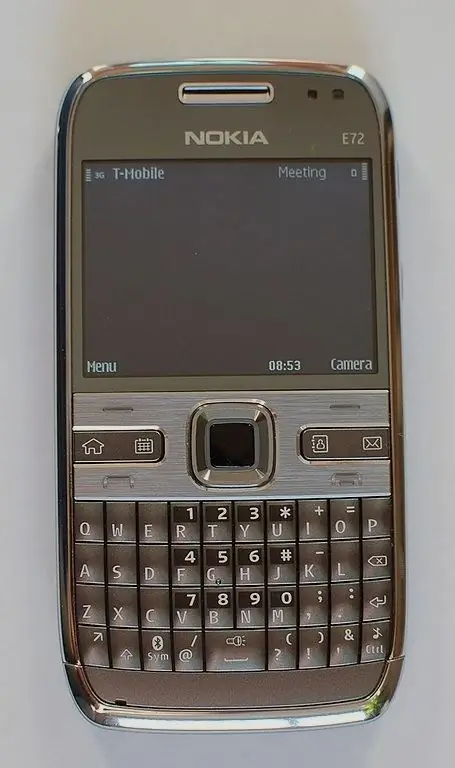
Instrukcije
Korak 1
Pametni telefon Nokia E72 ima dovoljno procesorske snage za gledanje video zapisa na mreži i slušanje Internet radio stanica. Da biste mogli u potpunosti koristiti ove funkcije, povežite svog operatera sa uslugom neograničenog pristupa Internetu. Zatim, dok ste u matičnoj mreži, umjesto da plaćate svaki megabajt poslanih i primljenih podataka, možete platiti laganu paušalnu mjesečnu naknadu. Operator će imati pravo umjetno smanjiti brzinu razmjene podataka sa značajnim intenzitetom korištenja usluge, ali to ni na koji način neće utjecati na pretplatu. Imajte na umu da usluga neograničenog pristupa neće utjecati na cijenu Interneta u romingu.
Korak 2
Otvorite stavku izbornika "Alati" - "Postavke" - "Veze" - "Pristupne točke". Možda je firmver telefona, nakon otkrivanja SIM kartice, automatski stvorio tri tačke: „(Ime operatora) GPRS-Internet“, „(Ime operatora) GPRS-WAP“i „(Ime operatora) MMS“. Izbrišite točku za WAP pritiskom na prekriženu tipku sa strelicom ulijevo na abecednoj tastaturi (analogno Backspaceu), a zatim potvrdom svog izbora pritiskom na centralno dugme džojstika.
Korak 3
Odaberite pristupnu točku "(naziv operatora) GPRS-Internet", a zatim provjerite je li polje APN pravilno popunjeno. Redak teksta u ovom polju mora počinjati riječju Internet (malim slovom), ali nikako wap.
Korak 4
Ako nema automatski kreiranih pristupnih tačaka, otvorite stavku izbornika navedenu u koraku 2, stvorite novu točku, a zatim popunite polja kako slijedi: za MTS - APN internet.mts.ru, prijava mts, lozinka mts, za Beeline - APN internet.beeline.ru, beeline prijava, beeline lozinka, za Megafon - internetska pristupna točka, gdata prijava, gdata lozinka.
Korak 5
Pokrenite ugrađeni pregledač telefona. Da biste to učinili, dok ste na glavnom ekranu Symbiana, držite tipku nula dok se program ne pokrene. Pritisnite lijevu tipku, odaberite stavku izbornika "Opcije" - "Općenito", a zatim provjerite sadržaj polja "Pristupna točka". Trebalo bi da sadrži ili naziv tačke koju ste kreirali, ili riječ "internet".
Korak 6
Isključite i ponovo uključite telefon. Pokušajte da se povežete na mrežu pomoću ugrađenog pretraživača. Takođe provjerite da li su aplikacije sada u mogućnosti da se povežu na mrežu. Kada pokušavate pristupiti WAN-u iz Java aplikacije, virtualni stroj će vam dati opciju ručnog odabira točke. Odaberite onaj koji se zove „(Ime operatora) GPRS-Internet“. U programima Symbian postavite pristupnu točku ručno putem izbornika. Mjesto odgovarajuće stavke u njemu ovisi o programu.






